准备阶段
准备工具:chrome浏览器(用于翻墙浏览)、chrome扩展 SwitchySharp (一款管理浏览器代理的chrome扩展工具)、Xshell5(一款可用于ssh登录的桌面工具)和 git 的Windows客户端程序
首先假设你已经拥有了这些工具(SwitchySharp可以到chrome扩展中心搜索安装,Xshell官网目测被墙,可到百度上下载安装,git的Windows客户端程序可以到 git客户端官网 上下载)
为了方便接下来的操作不被中途打断,我们首先配好 RSA 的密钥对。在桌面点击右键,弹出菜单,选择 Git Bash Here。便会以桌面路径为工作路径打开 Git Bash。
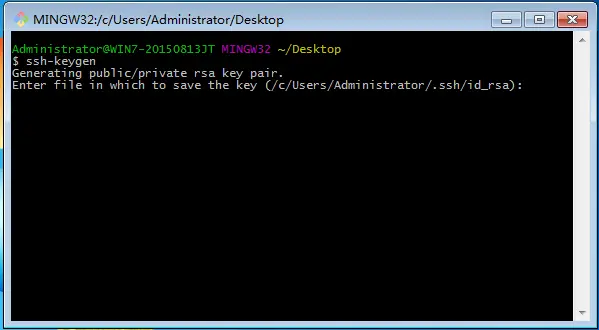
键入ssh-keygen 命令,然后一路回车,便会在桌面生成两个文件,yes 和 yes.pub。这就是 RSA 密钥对。不同的 Git 客户端程序的版本可能生成的文件名不一样。但是 .pub 后缀代表的一定是公钥,那么另外一个就是私钥了。(这两个文件都可以用记事本打开,需要用的时候直接复制出来就可以了)
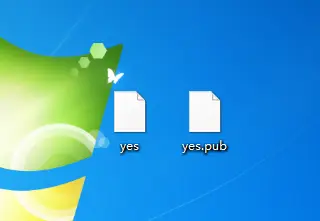
原文链接:http://www.jianshu.com/p/9d25deb6c176
著作权归作者所有,转载请联系作者获得授权,并标注“简书作者”。
最近因为想弄一个免费的空间,而且最好是java的空间,找了一大片,jsp的空间少不说,免费的更是寥寥无几。
找了一大推垃圾空间,终于让我找到了openshift!!简直是我的救星!openshift可以创建三个应用,而且总的空间上线是3G,还有各种数据库!空间不限制与jsp,php神马的更加不在话下!
接着我就注册了openshift的账号,邮箱验证,简单。。。。。地址附上
https://openshift.redhat.com/
注册完我就急不可耐的创建了一个tomcat的应用,各种服务器简直爽歪歪!
等待,被限速的网站是有点慢的,
创建成功,点击进入应用
你就可以看见下面这个样子,没有就是这么壕,超多数据库,随便用。
数据库这部分我们就先省略了,现在我想立马上传代码!上传代码!
然后你点击你的域名,发现进不去!!!这是因为被qiang了!郁闷,要怎么翻过去,大家八仙过海各显神通了,有什么XX门什么的,有VPN,这里我就把我找到的二师兄网络加速器发给大家把,嘿嘿,骗几个积分,这个加速器弹窗别管他。
网络加速器,点击下载
终于打开了,结果竟然是一个使用Git上传代码的教程!!Git!!!什么鬼!我之前都是用svn的,要不就是Git的GUI,用FTP多好啊!!
没办法,我尝试着用Git上传,发现需要配置秘钥,还记得上一个页面不?看见右边那个鬼没有,Add什么鬼Key 之类的,就是这里,
这里要生成一个秘钥,然后添加进去,我都做好了,但是git上传都失败了。我禅精竭力,用了各种方法,什么在eclipse安装jboss tools,下载jboss 的IDE 啊,都没弄好!!!花了我整整一天时间!!!
前面的都是废话,哈哈哈哈哈哈
————————————————————-
废话我就不多说了,下面正式开始最简单的上传教程
首先翻墙肯定要滴。。下载上面的翻墙软件,
然后需要用到xshell和Xftp我都帮大家打包好了。
先安装xshell,再安装xftp
点击下载
- -
首先我们要获取到你服务器的IP,直接用ping命令,ping你的域名,取得IP
-
然后打开xshell,他会要你新建一个会话填好会话信息
点击右边菜单的用户身份验证,填写验证信息(还记得我前面说的哪个什么鬼吗?就是打码的那张图,打码的地方是ssh://fdsfadsfdsafdsafdsafdsafadsf@testgk-gking.rhcloud.com/~/git/testgk.git/ 复制@符号前面数字字母就是用户名,不要ssh://)
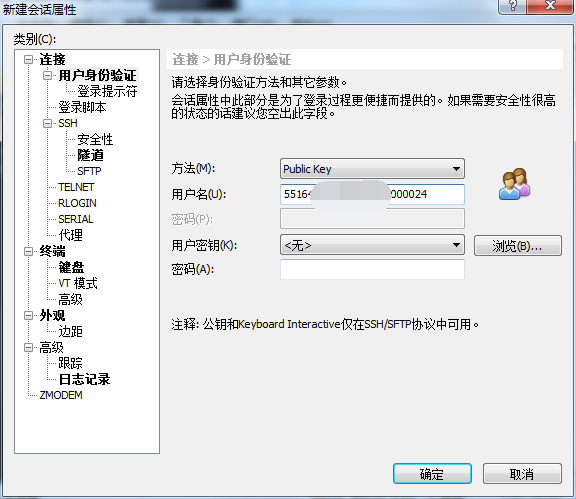
,








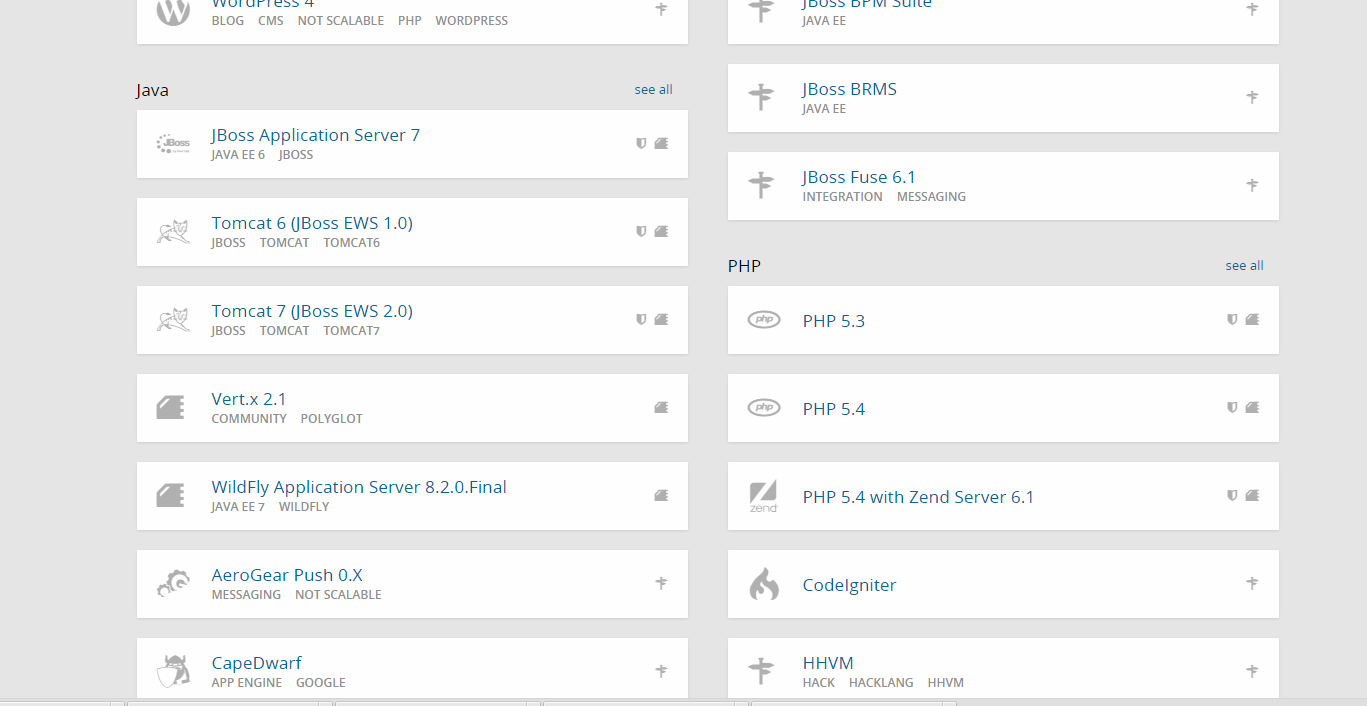
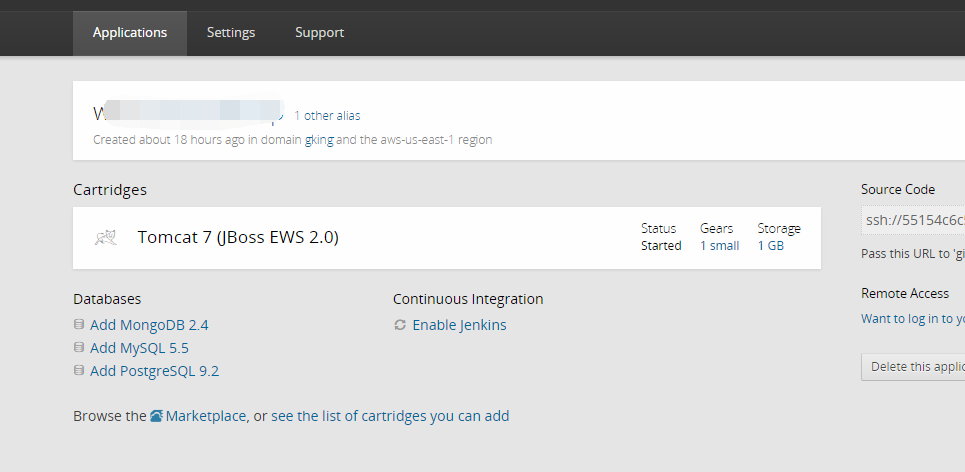
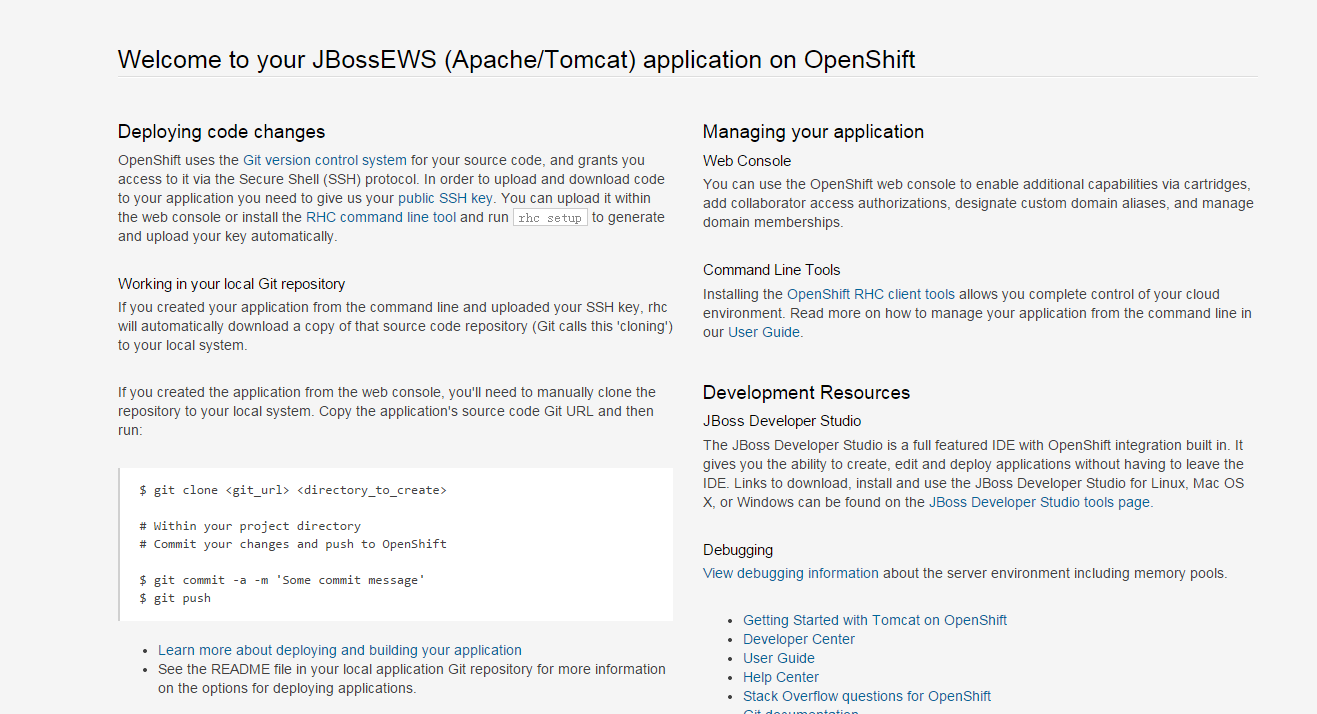
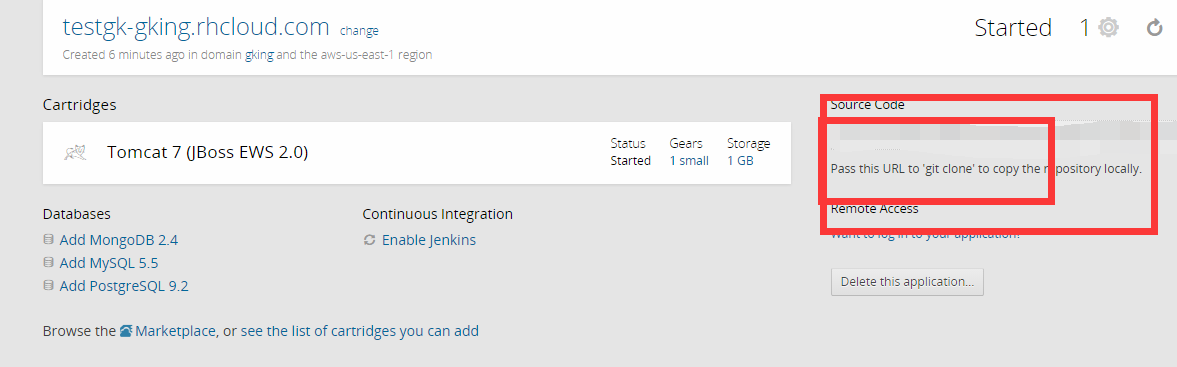
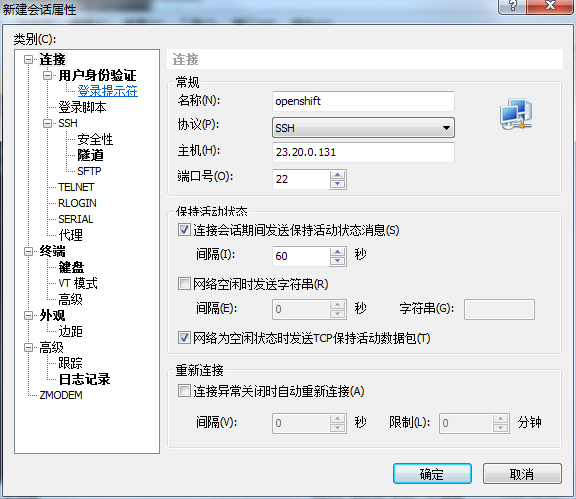
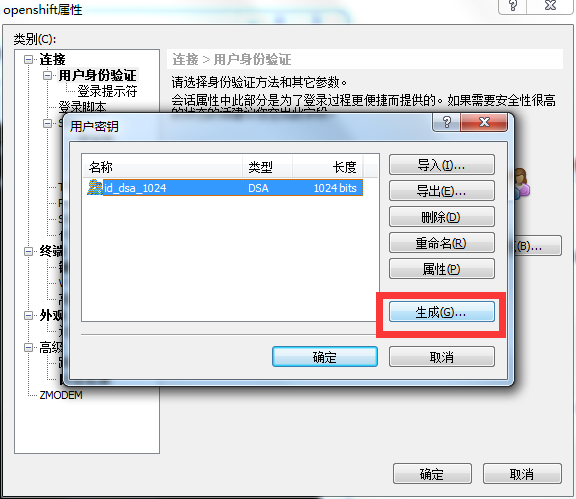
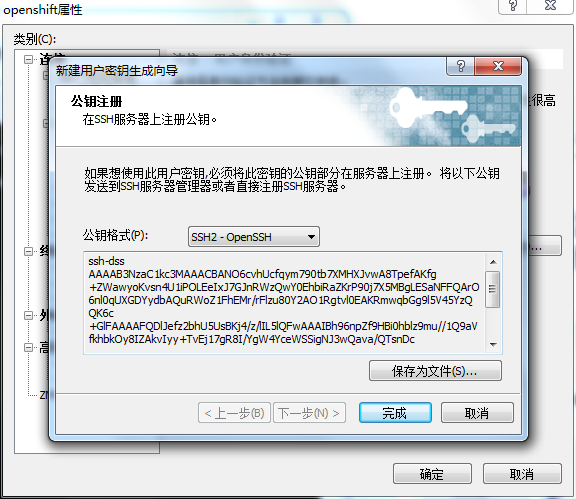
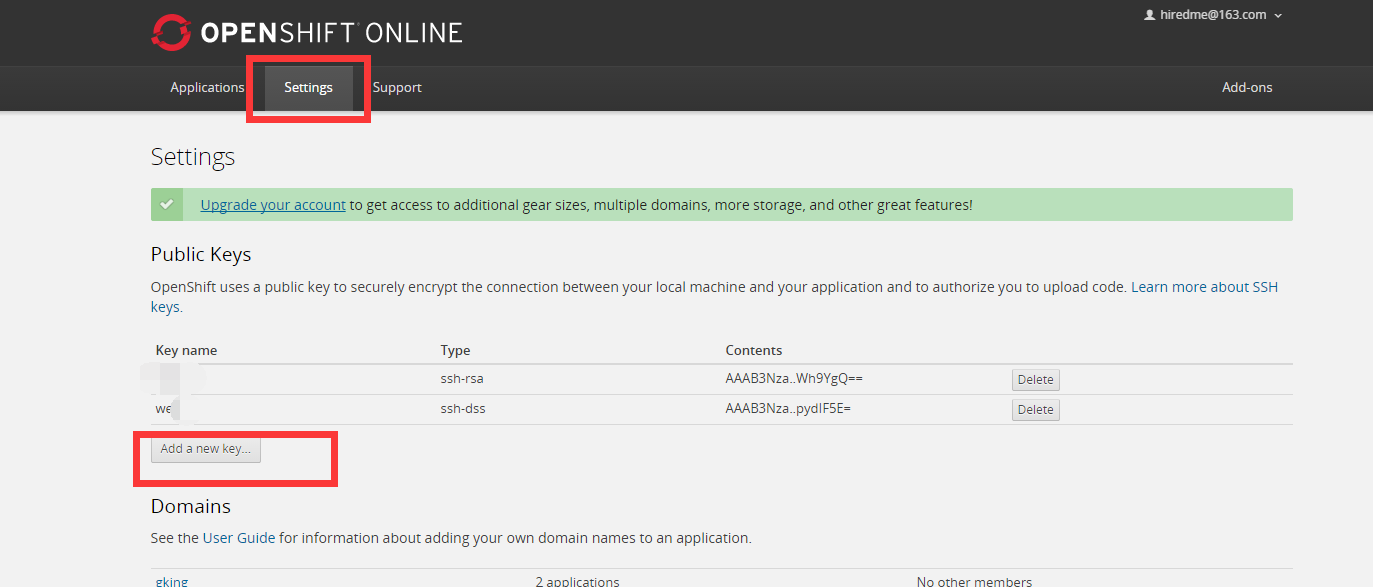
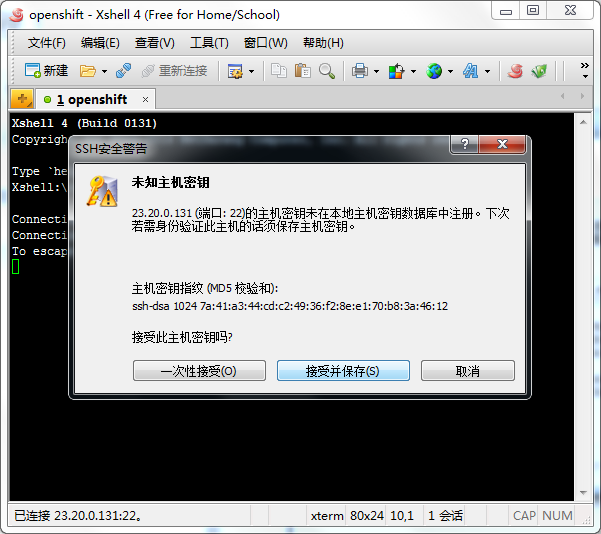
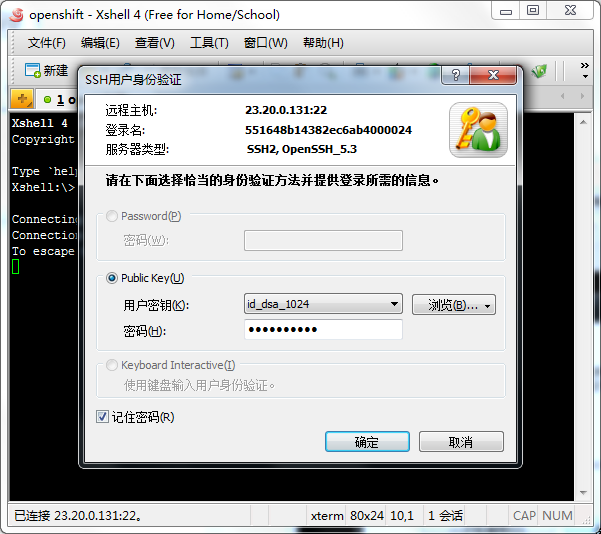
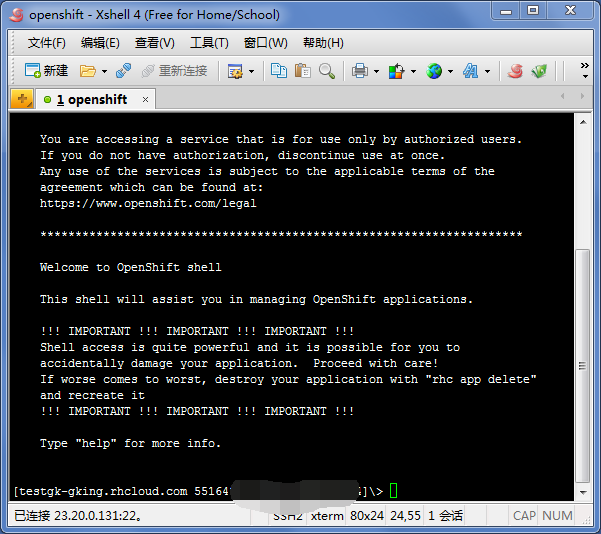
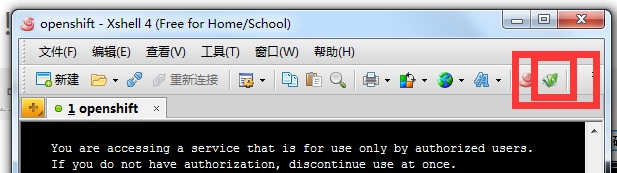
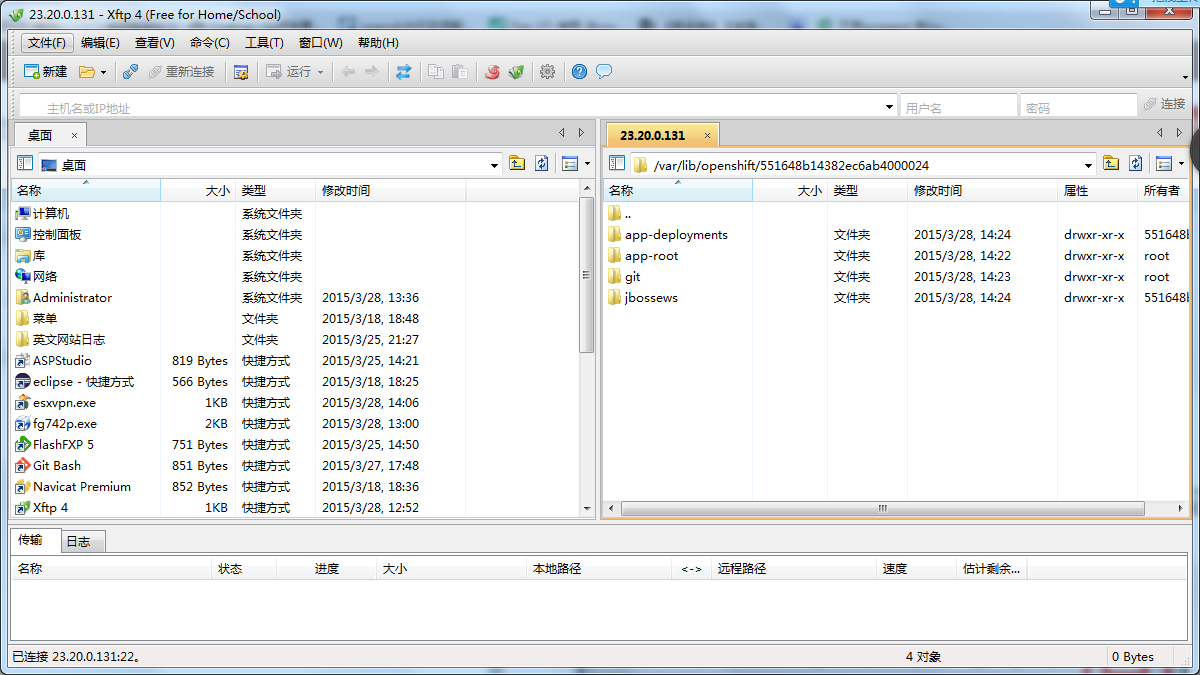
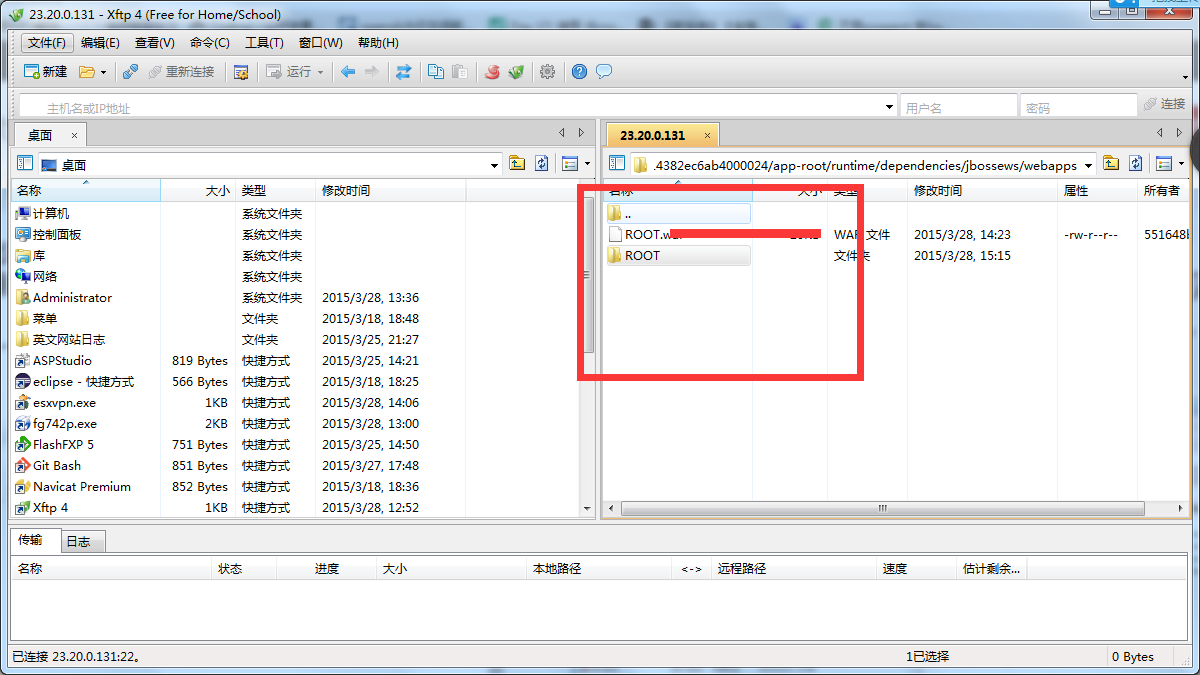

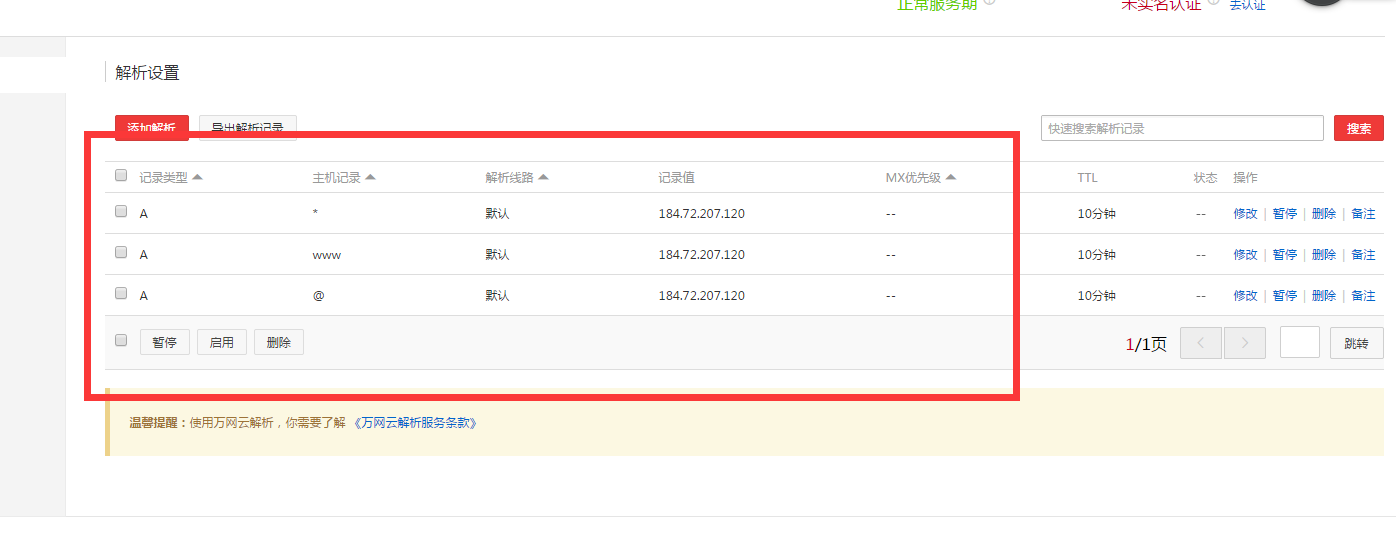














 399
399

 被折叠的 条评论
为什么被折叠?
被折叠的 条评论
为什么被折叠?








